- 综合
发布日期:2019-12-19 作者:小虾工作室 来源:http://www.winxpsp3.com
win10系统电脑使用过程中有不少朋友表示遇到过win10系统将doc格式文件转换成txt格式的状况,当出现win10系统将doc格式文件转换成txt格式的状况时,你不懂怎样解决win10系统将doc格式文件转换成txt格式问题的话,那也没有关系,我们按照1、打开doc文档,点击左上角的“office 按钮”,点击另存为; 2、在保存界面底部“保存类型”下拉菜单中选择“纯文本(*.txt)”,点击保存即可转换成TxT文档!这样的方式进行电脑操作,就可以将win10系统将doc格式文件转换成txt格式的状况处理解决。这一次教程中,小编会把具体的详细的步骤告诉大家:
推荐:
方法一:

2、在保存界面底部“保存类型”下拉菜单中选择“纯文本(*.txt)”,点击保存即可转换成TxT文档!
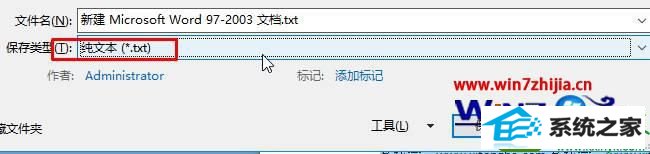
方法二:
1、打开doc文件,将里面的内容全选之后,单击右键,选择“复制”;
2、新建一个“文本文档”,打开后将内容粘贴进去即可。
关于win10系统怎么将doc格式文件转换成txt格式就给大家分享到这边了,有需要的用户们可以参照上面的方法来解决,希望对大家有所帮助。